Negli ultimi mesi abbiamo riportato una serie di novità che Microsoft ha introdotto nel canale Insider di Windows 11 (qui trovate una nostra selezione dei migliori portatili). Ora l'azienda si sta preparando a rilasciare il primo importante aggiornamento delle funzionalità del nuovo sistema operativo (22H2), che comprende un ricco elenco di miglioramenti. La data di diffusione non è ancora certa, si parla del 24 maggio, ma grazie al sito Neowin abbiamo ottenuto la lista delle novità, che vi proponiamo in anteprima.
Miglioramenti della barra delle applicazioni
- Drag and drop (trascinamento della selezione). Molti lamentavano la mancanza, nella barra delle applicazioni di Windows 11, di supporto per il trascinamento della selezione. Ora con Windows 11 22H2 si può prendere un file e trascinarlo su un'app aperta per portarlo in primo piano. Si può anche trascinare un file nell'area "Mostra Scrivania" nell'angolo in basso a destra per copiarlo sulla scrivania. Il problema è che appare un'icona che sembrerebbe segnalare errore, anche se poi tutto avviene come dovrebbe. Inoltre si può trasferire un'app dal menu Start alla barra delle applicazioni, ma non tra le preferite.
-
Miglioramenti alla barra delle applicazioni specifici di Teams. Gli utenti di Microsoft Teams possono ora beneficiare di due comode funzionalità relative alle chiamate.
-
La possibilità di disattivare il microfono utilizzando l'icona del microfono nell'area di notifica (gli sviluppatori possono ottimizzare le loro app per supportare questa funzione).
-
La possibilità di condividere rapidamente una finestra aperta. Si passa il mouse su un'app sulla barra delle applicazioni e si clicca su "Condividi questa finestra".
-
-
Impostazioni rapide migliorate per Bluetooth. Si possono finalmente trovare i dispositivi Bluetooth e connettersi rapidamente senza dover accedere all'app Impostazioni, come per le connessioni Wi-Fi.
-
Indicatore batteria. Microsoft ha anche riprogettato l'indicatore di carica della batteria, ora più facile da leggere, soprattutto quando la batteria è scarica. Lo stesso indicatore della batteria si troverà anche sulla schermata di blocco.
Miglioramenti del menu Start
- Più spazio ai preferiti (pin) e meno ai contenuti consigliati. Windows 11 22H2 ha tre nuovi layout per il menu Start: più pin, impostazioni predefinite e più consigli. In questo modo si può dare meno spazio alla sezione "Consigliati" nel menu Start, il che lascia ancora una grande area vuota. Inoltre si può accedere più rapidamente alle impostazioni del menu Start cliccando con il pulsante destro del mouse sul menu Start aperto.
-
Cartelle nel menu Start. Dopo l'addio ai Live Tiles, tornano le cartelle del menu Start, che sembrano simili a quelle di Android/iOS. Si possono trascinare e rilasciare le app una sull'altra per creare una cartella, aggiungere altre app, rimuovere quelle esistenti e rinominare le cartelle. Purtroppo non si possono rimuovere rapidamente le cartelle con un clic destro, ma bisogna togliere le app da una cartella per eliminarla.
-
Nuovi gesti touch. Per i computer dotati di touchscreen, ecco nuovi gesti per il menu Start e la barra delle applicazioni:
-
Scorri su e giù dalla barra delle applicazioni per aprire e chiudere il menu Start.
-
Scorri verso sinistra e verso destra nel menu Start per passare dalle app bloccate all'elenco di tutti i programmi.
-
Scorri verso l'alto e verso il basso dall'angolo in basso a destra dello schermo per aprire e chiudere le Impostazioni rapide.
-
Miglioramenti di Esplora risorse
-
Aggiungi i file ai Preferiti. La sezione Accesso rapido è stata rinominata in Preferiti, ed Esplora risorse ora consente di aggiungervi non solo le cartelle ma anche i singoli file.
-
Anteprime delle cartelle. Esplora risorse può visualizzare le anteprime sulle miniature delle cartelle.
-
Migliore integrazione con OneDrive. Ora è più facile controllare lo stato e lo spazio di archiviazione di OneDrive direttamente da Esplora risorse, grazie a un pulsante dedicato. Premendolo, si attiva un riquadro che mostra lo stato di sincronizzazione, permette di aprire OneDrive per il Web e accedere alle impostazioni.
-
Una nuova scorciatoia per copiare il percorso in un file. Ora premendo Ctrl + Maiusc + C si può copiare il percorso del file selezionato senza aprire menu contestuali.
Miglioramenti per la gestione delle finestre
-
Snap Layout migliorati. Per rivelare lo Snap Layout e riorganizzare le finestre si trascina una finestra verso la parte superiore dello schermo. La funzione si può disabilitare.
-
Scorciatoie per Snap Layout. Ora è possibile premere Win + Z e un tasto numerico corrispondente per creare uno Snap Layout.
Altre modifiche dell'interfaccia utente
-
Nuovi slider per regolare volume e luminosità. Microsoft ha abbandonato i vecchi controlli in stile Windows 8 per indicatori più moderni appena sopra il centro della barra delle applicazioni.
-
Spotlight di Windows per desktop. Ora si può consentire a Microsoft di cambiare gli sfondi con le immagini estratte da Bing, accedendo anche a ulteriori informazioni su un'immagine specifica. Per abilitare Windows Spotlight sul desktop bisogna:
-
accedere a Impostazioni
-
Personalizzazione
-
Sfondo
-
Personalizza lo sfondo
-
Windows Spotlight. L'attivazione di Windows Spotlight inserisce un'icona sulla scrivania, che si può rimuovere solo disabilitando la funzione
-
- Nuova schermata di blocco. Arrivano nuovi controlli multimediali sulla schermata di blocco, che rendono l'interfaccia utente più coerente.
-
Icone aggiornate ed effetto Mica più esteso. Nel nuovo aggiornamento i menu di scelta rapida sono più facili da individuare, grazie a cambiamenti delle icone di "Rinomina" e "Proprietà". Infine, l'effetto Mica ora appare in più aree del sistema operativo, in particolare sulle barre del titolo delle finestre.
Il Pannello di controllo arriva nelle Impostazioni
Continua l'integrazione del Pannello di controllo nella nuova app Impostazioni di Windows. In questa nuova versione, Microsoft ha apportato alcune modifiche per reindirizzare le seguenti parti del Pannello di controllo all'app Impostazioni:
- La sezione Programmi e funzionalità del Pannello di controllo ora si apre nell'app Impostazioni nella pagina
- Impostazioni
- App
- App installate.
- La disinstallazione degli aggiornamenti di Windows ora avviene nell'app Impostazioni, non nel Pannello di controllo.
- Alcuni punti di accesso per la rete e i dispositivi nel Pannello di controllo ora reindirizzano alle pagine corrispondenti nell'app Impostazioni.
- Si possono gestire le impostazioni di condivisione avanzate nelle "Impostazioni di rete avanzate" all'interno dell'app Impostazioni. Questo include Network Discovery, Condivisione di file e stampanti e Condivisione di cartelle pubbliche.
Miglioramenti del Task Manager
-
Nuovo design. Task Manager è stato finalmente aggiornato (dal 2012) e ora è più coerente con l'interfaccia utente di Windows 11, supporta la modalità scura e segue i colori del sistema. Purtroppo non è ancora possibile richiamarlo cliccando con il pulsante destro del mouse sulla barra delle applicazioni.
-
Modalità efficienza. Il nuovo Task Manager ora supporta la modalità efficienza, che consente di ridurre manualmente un'app o un processo (non di sistema e non per gruppi di processi) con un elevato consumo di risorse. Per applicare la funzione, cliccate con il pulsante destro del mouse e selezionate l'opzione corrispondente.

Nuovo Task Manager: di default mancano le etichette per le schede
Miglioramenti per l'app Impostazioni
- Non disturbare e Focus. Non disturbare (in precedenza Focus Assist) disattiva le notifiche in arrivo utilizzando varie regole, mentre Focus è una funzionalità leggermente più avanzata che consente di creare timer per attività specifiche e aumentare la produttività riducendo le distrazioni. Le sessioni di Focus possono attivare automaticamente la modalità Non disturbare, nascondere i badge di notifica e disabilitare il lampeggiamento delle icone. Si può avviare una nuova sessione:
-
-
dall'app Orologio
-
dall'app Impostazioni
-
dal riquadro a comparsa del calendario sulla barra delle applicazioni.
-
-
Supporto migliorato per gli AirPods. Windows 11 ora funziona meglio con vari modelli di AirPods grazie al supporto vocale a banda larga che consente una migliore qualità audio per le chiamate vocali.
-
Animazioni più veloci su display con una frequenza di aggiornamento elevata. La frequenza di aggiornamento dinamica ora funziona in molte parti del sistema operativo, non solo in Office o durante l'input penna. Windows 11 può aumentare fino a 120 Hz durante la visualizzazione di animazioni, lo scorrimento e lo spostamento del cursore.
-
Migliorata la modalità aereo. Windows può ricordare gli stati delle connessioni disponibili in modalità aereo per mantenerle in esecuzione la prossima volta che si cambia modalità.
Miglioramenti dell'accessibilità
Avevamo già anticipato le nuove funzioni di accessibilità di Windows 11, e ora arrivano nella build ufficiale.
- Sottotitoli live a livello di sistema. Windows 11 22H2 offre sottotitoli in tempo reale sul dispositivo a livello di sistema. Il sistema operativo può trascrivere automaticamente il contenuto che proviene da qualsiasi sorgente audio, compresi i microfoni. Una volta abilitati, i sottotitoli in tempo reale vengono visualizzati nella parte superiore dello schermo, proprio sotto il punto in cui la maggior parte dei computer dispone di telecamere. Ciò aiuterà le persone a seguire le conversazioni e a rimanere coinvolte nelle riunioni remote. Microsoft consente di spostare il pannello dei sottotitoli in tempo reale in altre posizioni quando è conveniente per l'utente. La funzione non richiede una connessione internet attiva e i dati restano sul computer, ma al momento è solo in inglese.
-
Accesso vocale. Con questa funzionalità si può controllare un computer solo con la voce. Dopo l'avvio, Voice Access può mostrare una guida interattiva con tutti i dettagli sull'utilizzo, e permette di emulare input e clic standard. Windows mostrerà una griglia sovrapposta, che si può usare con la voce per dire dove il sistema operativo dovrebbe effettuare il clic. Come i sottotitoli in tempo reale, Voice Access non richiede una connessione Internet e tutti i dati di elaborazione rimangono sul computer, ma funziona solo in inglese.
-
Narratore naturale. Infine, Windows 11 22H2 offre voci più naturali per l'Assistente vocale (solo in inglese). Anche in questo caso, per questa funzione non è richiesta alcuna connessione Internet poiché tutta l'elaborazione avviene localmente.
Cose irritanti
- Per installare Windows 11 22H2 c'è ancora bisogno di un processore relativamente moderno e di un chip TPM, ma è cambiato è il processo di configurazione iniziale. Ora è infatti necessaria una connessione Internet attiva, e bisogna accedere con un account Microsoft.
- La funzione di ricerca non è aggiornata, e ora contiene più contenuti più consigliati o solo annunci. Inoltre, molte delle migliori funzionalità sono bloccate per regioni specifiche (Stati Uniti).
- Microsoft ha riempito il sistema di widget inutili, quindi per trovare il widget di cui si ha bisogno bisogna scorrere notizie di tabloid o annunci.
- Windows 11 22H2 non consente ancora agli sviluppatori di terze parti di creare e distribuire widget Windows personalizzati.

 2 years ago
237
2 years ago
237


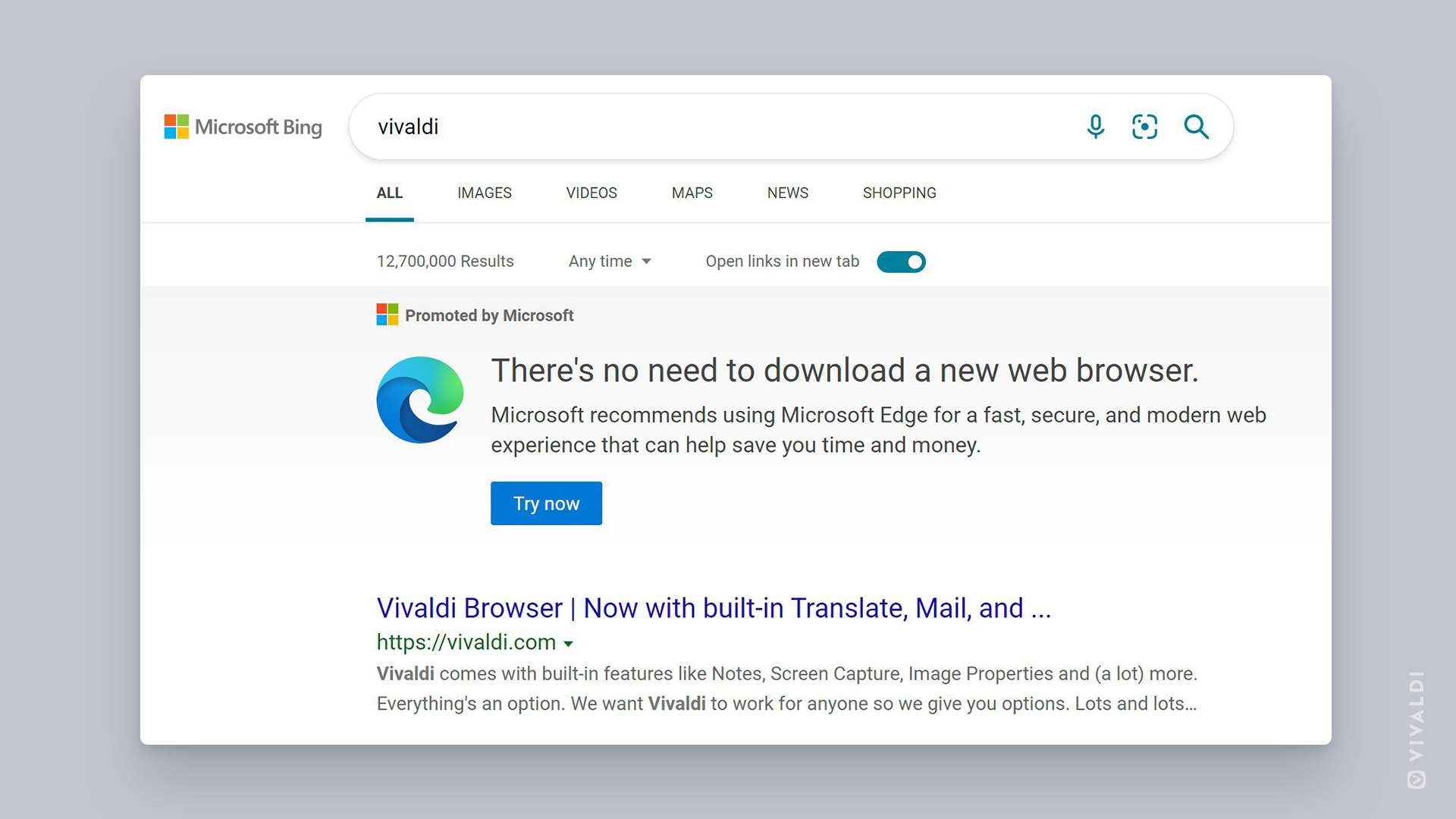

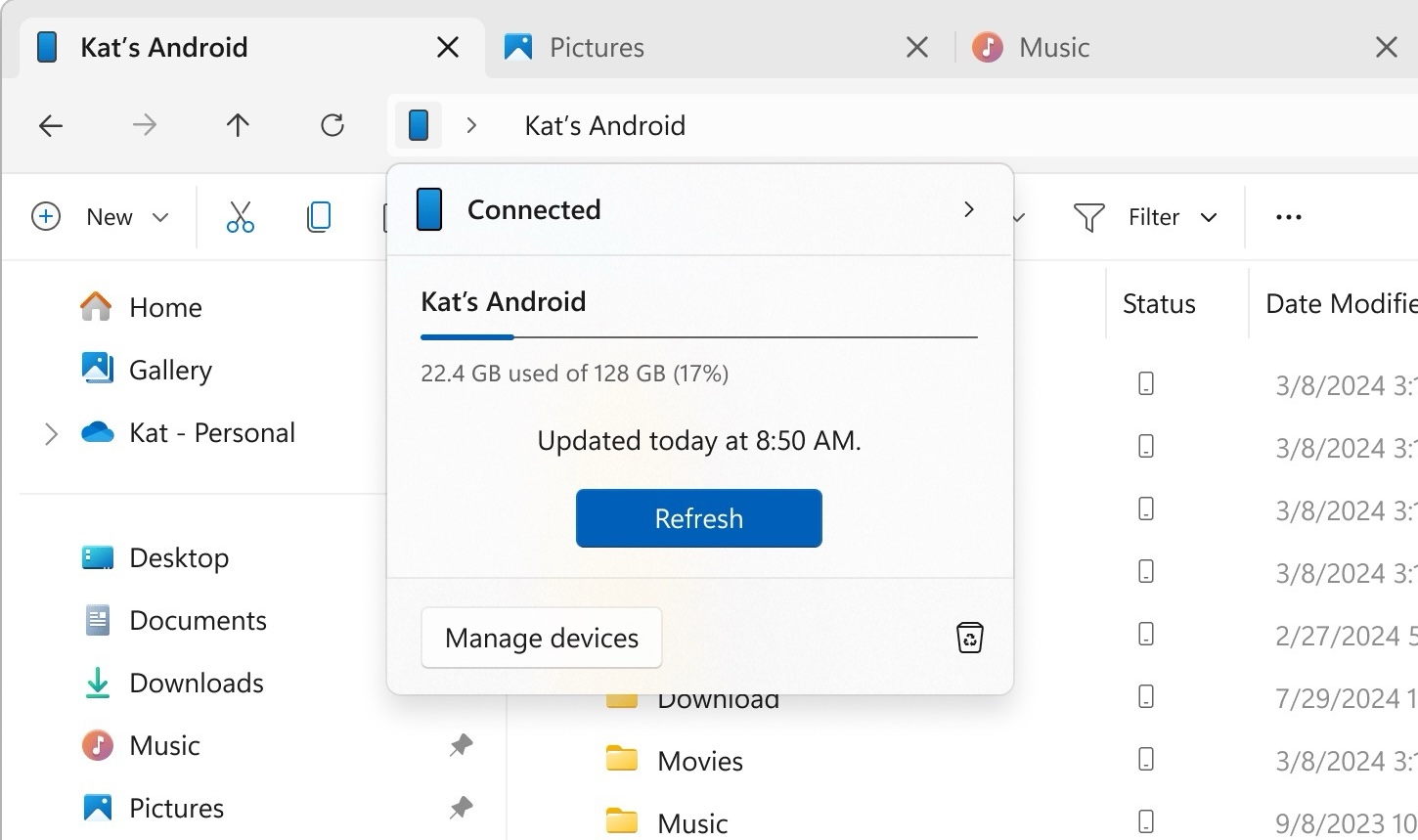




 English (US)
English (US)